Jak zrobić zrzut ekranu w systemie operacyjnym Linux
Miscellanea / / August 04, 2021
W tym przewodniku powiem ci jak zrobić zrzut ekranu w systemie Linux. Wszyscy przechwytujemy zrzuty ekranu, niezależnie od używanego systemu operacyjnego. Zwykle Linux oferuje użytkownikom różne dziwaczne sposoby robienia zrzutów ekranu. Wyjaśniłem, jak używać podstawowego polecenia Print-screen z klawiatury, aby pobrać instancję ekranu.
W tym samym czasie wyjaśniłem również, jak używać innych aplikacji dla systemu Linux i edytorów obrazów do tworzenia zrzutu ekranu na komputerze z systemem Linux. Prawie wszystkie aplikacje, w tym wbudowana usługa Linuksa do robienia zrzutów ekranu, działają w podobny sposób. Przechwytywanie ekranu nigdy nie było łatwiejsze. Zobaczmy różne sposoby tworzenia i dostosowywania zrzutów ekranu w systemie Linux.
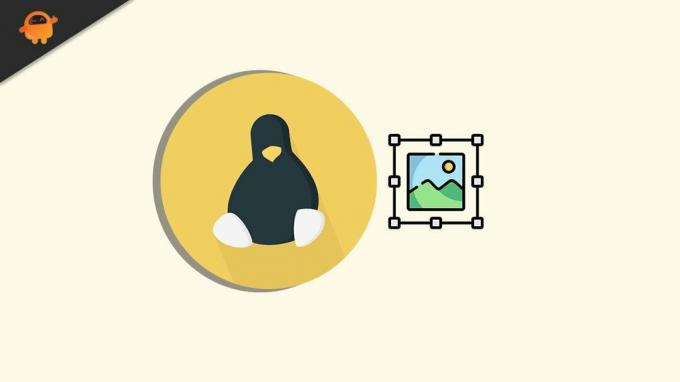
Zawartość strony
-
Różne metody robienia zrzutów ekranu w systemie Linux
- Używanie klawiatury do zrobienia zrzutu ekranu w systemie Linux
- Funkcje narzędzia Gnome Screenshot Utility w systemie Linux
- Użyj edytora obrazów GIMP, aby zapisać zrzuty ekranu
- Korzystanie z aplikacji Shutter do zrzutów ekranu
Różne metody robienia zrzutów ekranu w systemie Linux
Zwykłe polecenia klawiaturowe mają kilka wariantów. Umożliwi to dostosowanie obrazu zrzutu ekranu.
Używanie klawiatury do zrobienia zrzutu ekranu w systemie Linux
- Aby zrobić pełny zrzut ekranu całego ekranu, po prostu naciśnij PrtScn na klawiaturze
- Jeśli ty Alt + PrtScn kombinacja klawiszy przechwycony zrzut ekranu zostanie automatycznie zapisany w natywnym folderze Pictures
- Aby dodać więcej możliwości dostosowania, naciśnij Shift + PrtScn aby zrobić zrzut ekranu, a następnie przyciąć wymaganą część zamiast zapisywać całą zawartość ekranu
Funkcje narzędzia Gnome Screenshot Utility w systemie Linux
Alternatywnie możesz użyć natywnego narzędzia Gnome, aby zrobić zrzut ekranu w systemie Linux. Oto niektóre z jego funkcji, które będą bardzo przydatne w dostosowywaniu obrazu zawartości ekranu.
Możesz również ustawić minutnik. To to samo, co opóźnienie migawki aparatu. Możesz ustawić timer na 3 lub 5 sekund, czyli czas po naciśnięciu dowolnego klawisza skrótu zrzutu ekranu na klawiaturze.
Po tym czasie zrzut ekranu zostanie przechwycony i zapisany w folderze docelowym. Możesz także wybrać, czy zrzut ekranu będzie zawierał wskaźnik myszy, czy nie. Ponownie Gnome pozwala ci wybrać pomiędzy przechwyceniem całego ekranu lub wycięciem wymaganej części wersji.
Użyj edytora obrazów GIMP, aby zapisać zrzuty ekranu
GIMP to popularny darmowy edytor obrazów dostępny we wszystkich głównych systemach operacyjnych, w tym Linux.
W niektórych dystrybucjach Linuksa możesz znaleźć tę aplikację natywnie obecną w systemie. W przypadku niektórych innych dystrybucji może być konieczne ręczne pobranie i zainstalowanie.
- otwórz GIMP
- Aby zrobić zrzut ekranu, kliknij Plik
- Następnie kliknij Stwórz > Zrzut ekranu
- Proces robienia zrzutów ekranu w GIMP jest całkowicie podobny do tego w Gnome
- Możesz dodać kilkusekundowy licznik opóźnienia przed zrobieniem prawidłowego zrzutu ekranu
- Możesz także wybrać pomiędzy przechwyceniem całego ekranu lub jego części poprzez kadrowanie
- Jeśli chcesz, możesz również umieścić wskaźnik myszy na zrzucie ekranu
- Po ustawieniu wszystkich parametrów możesz kliknąć Snap, aby zrobić zrzut ekranu.
- Następnie, aby zapisać zrzut ekranu, po prostu naciśnij Shift + Ctrl + S
- Możesz także kliknąć Plik > kliknij Zapisz jako
Korzystanie z aplikacji Shutter do zrzutów ekranu
Oto kolejna aplikacja o nazwie Shutter, którą możesz zainstalować i użyć do zrobienia zrzutu ekranu w systemie Linux.
Reklamy
Aby zainstalować go w dystrybucjach Debiana,
- wyszukaj w menedżerze pakietów Shutter
- Aby go zainstalować, wydaj polecenie sudo add-apt-repository ppa: shutter / ppa
- Wciśnij Enter
- Następnie wpisz sudo apt-get install Shutter
Oto, jak możesz robić zrzuty ekranu za pomocą migawki.
- Uruchom migawkę
- Będą trzy opcje Zaznaczenie, pulpit i okno
- Wybranie opcji desktop automatycznie przechwytuje ekran
- Wybór, jak sugeruje nazwa, umożliwia wybranie przechwyconej części ekranu lub pobranie całej zawartości ekranu
- Jeśli wybierzesz opcje Okno, kliknij dowolne aktywne okno, aby natychmiast je przechwycić
- Po przechwyceniu ekranu zrzut ekranu zostanie domyślnie zapisany w folderze Obrazy.
Oto różne sposoby robienia zrzutów ekranu w systemie Linux. Czy używasz już którejkolwiek z tych metod przechwytywania zrzutu ekranu? Daj mi znać w sekcji komentarzy.
Reklamy



